
- •Ведение бухгалтерского учета в 1с:Предприятие 8.1 Учебно-методическое пособие Омск 2013
- •1. Практические задания
- •Практическое задание № 1
- •Настройка системы. Описание предприятия
- •Первоначальные операции
- •Ввод данных об организации
- •Архивирование и восстановление данных
- •Практическое задание № 2
- •Заполнение справочников для организации
- •Практическое задание № 3
- •Отражение хозяйственных операций с помощью документов. Поступление товаров
- •Поступление товаров
- •Удаление ненужных документов
- •Поступление товаров по безналичному расчету с предоплатой
- •Поступление товаров без предоплаты по безналичному расчету
- •Поступление товаров через подотчетное лицо без дополнительных расходов на приобретение
- •Предоставление услуг
- •Перемещение тмц
- •Практическое задание № 3
- •Отражение хозяйственных операций в документах. Реализация товаров
- •Реализация товаров и услуг без предоплаты по безналичному расчету
- •Реализация товаров и услуг с предоплатой по безналичному расчету
- •Реализация товаров и услуг с предоплатой за наличный расчет
- •Реализация отгруженных товаров
- •Переоценка товаров в рознице
- •Практическое задание № 4
- •Основные средства
- •Заполнение справочника Основные средства
- •Приобретение ос
- •Принятие к учету основных средств
- •Нематериальные активы
- •Практическое задание № 6
- •Учет труда и его оплаты
- •Настройка производственного календаря
- •Формирование штатного расписания
- •Справочник «Сотрудники»
- •Начисление заработной платы
- •Практическое задание № 7
- •Формирование отчетов
- •Закрытие месяца
- •Управление оперативными итогами и отчетность
- •Стандартные отчеты
- •Регламентированная отчетность
- •Создание дополнительных отчетов
- •100000000
- •200000000
Ведение бухгалтерского учета в 1с:Предприятие 8.1 Учебно-методическое пособие Омск 2013
1. Практические задания
Данный раздел содержит задания по выполнению отдельных участков бухгалтерского учета с использованием «1С:Предприятие».
Студенту предлагается последовательно выполнить семь заданий.
Состав заданий рассчитан на их выполнение студентами в течение времени, отведенного по учебному плану на практические занятия. Для каждого студента создается чистая информационная база.
Все задания выполняются текущим годом. Для этого в приведенных заданиях в датах (например, 20.01. ...) вместо «...» необходимо указать текущий год.
Входящие остатки вводятся на 30.12. предыдущего года.
Задания предусматривают выполнение всех этапов технологического процесса решения бухгалтерских задач:
1. Подготовительный (заполнение справочников, ввод начальных остатков).
2. Начальный (ввод первичных документов по участкам учета).
3. Основной (составление отчетности).
Цель практических занятий – освоение студентами технологии компьютерной обработки бухгалтерских задач на базе программы «1С:Предприятие».
Практическое задание № 1
Настройка системы. Описание предприятия
Первоначальные операции
Запустите программу с именем 1Сv8 («1С:Предприятие») с рабочего стола или из главного меню системы.
С
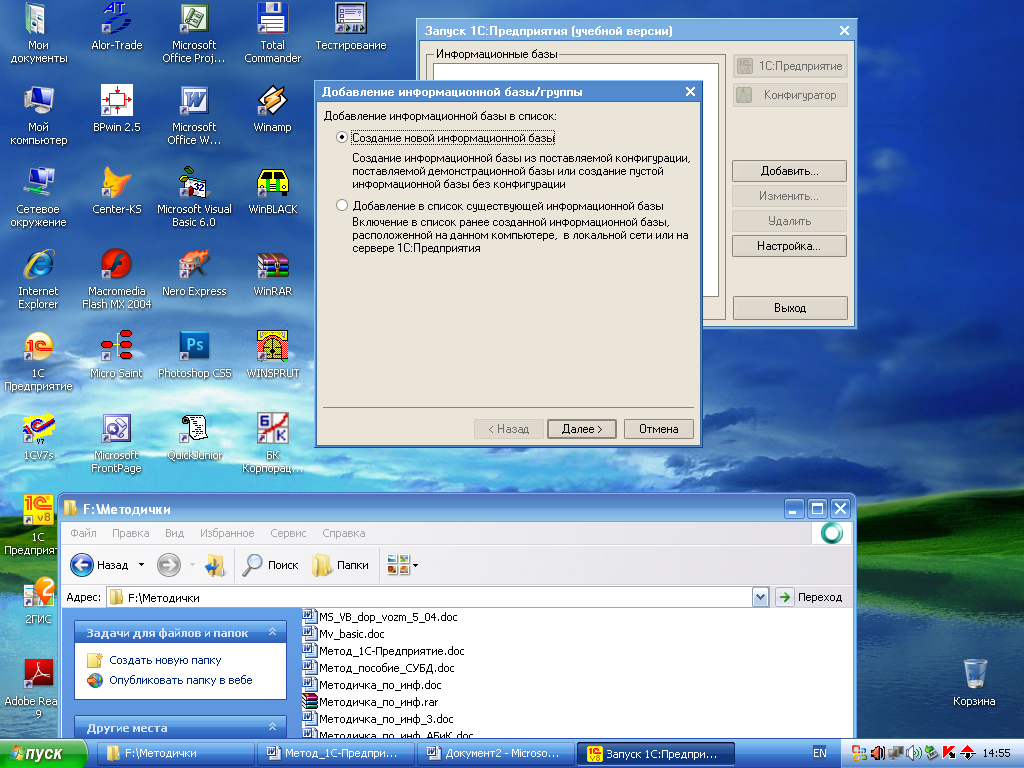
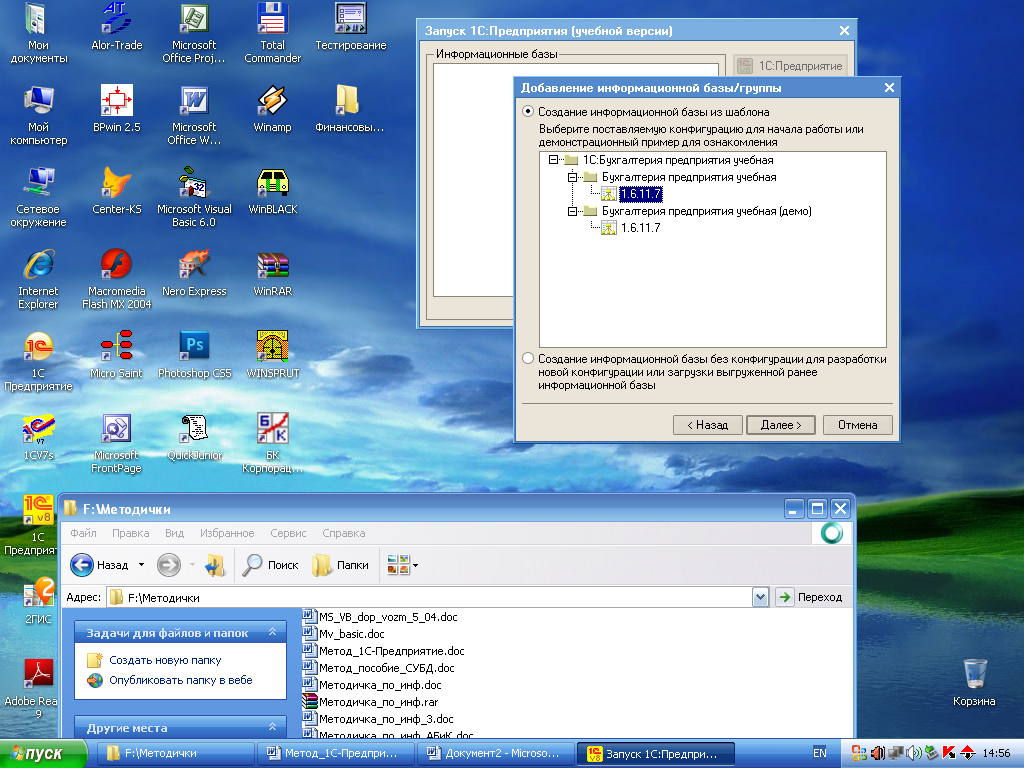 оздайте
управляющие строки для работы со своейинформационной базой. Для этого
(смотри рис. 1) последовательным нажатием
кнопки «Добавить» регистрируетсяинформационная база.
оздайте
управляющие строки для работы со своейинформационной базой. Для этого
(смотри рис. 1) последовательным нажатием
кнопки «Добавить» регистрируетсяинформационная база.
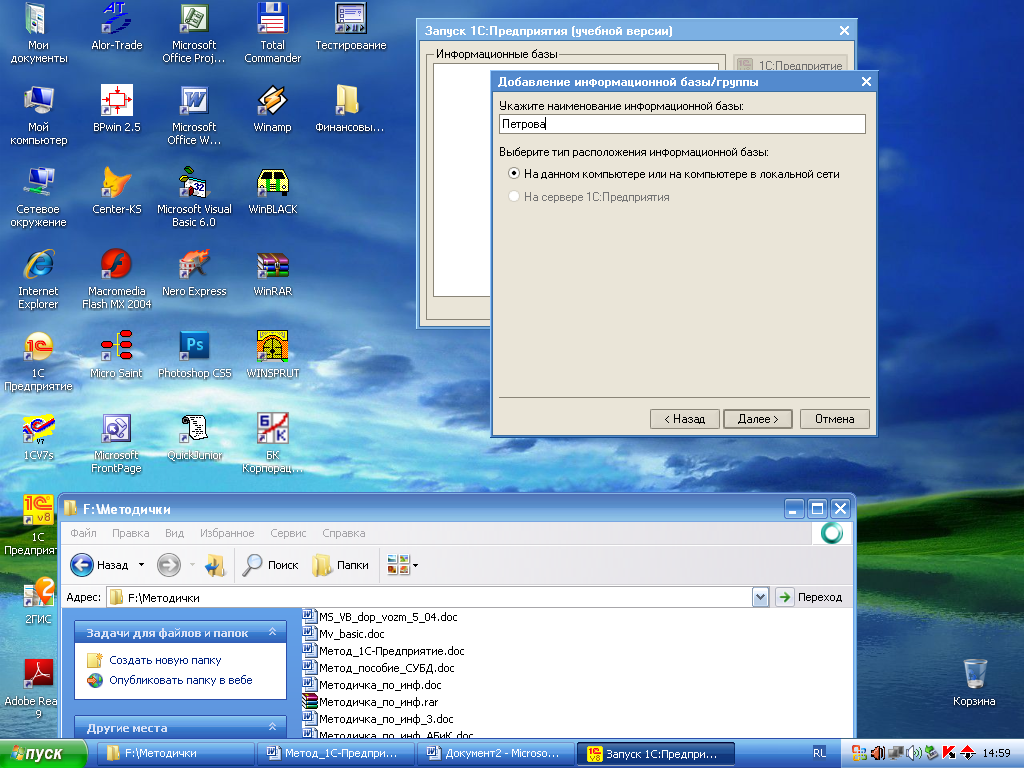
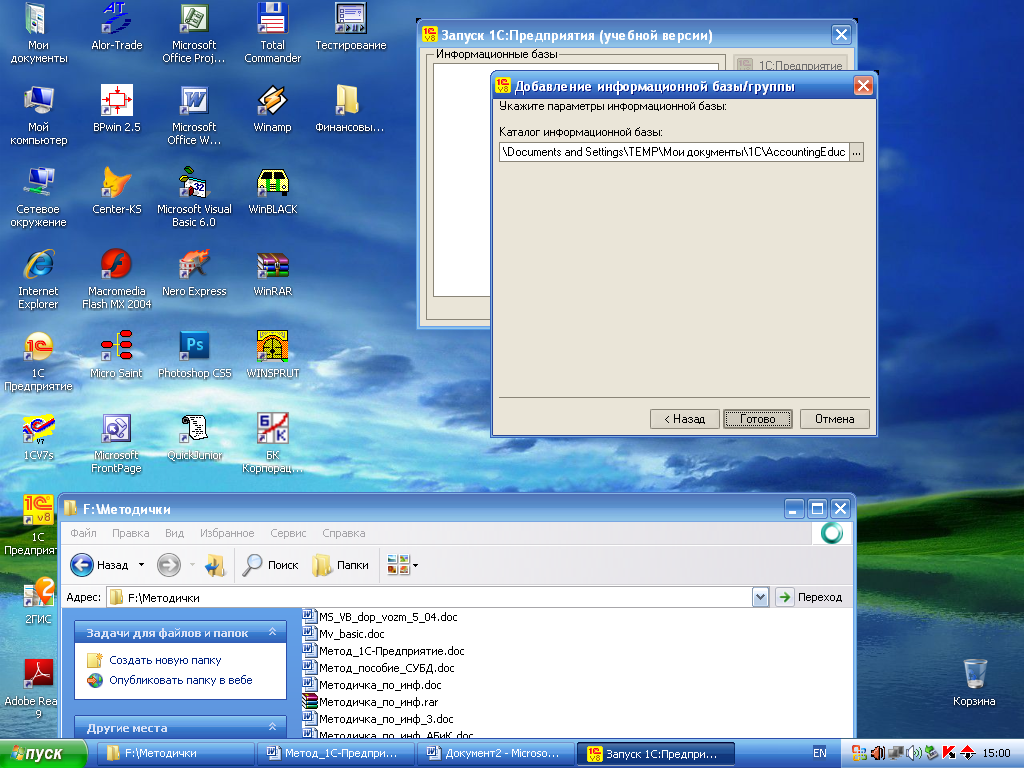
Рис. 1. Окна регистрации базы
В
 ыберите
режим «Конфигуратор» для вводаимени
пользователя, егоправ,интерфейсаипаролядля входа в систему
(Администрирование / Пользователи /
Действия / Добавить) (Рис. 2).
ыберите
режим «Конфигуратор» для вводаимени
пользователя, егоправ,интерфейсаипаролядля входа в систему
(Администрирование / Пользователи /
Действия / Добавить) (Рис. 2).

Р![]() ис.
2. Задание установок для пользователя
ис.
2. Задание установок для пользователя
Запустите 1С: в режиме Предприятиеиз Конфигуратора значком или с рабочего стола. Система предлагает воспользоваться услугами встроенного «Помощника начала работы»(или пункт меню «Справка / Стартовый помощник»), который последовательно предлагает формы для заполнения констант и реквизитов справочников.
Ввод данных об организации
Для формирования в первичных документах реквизитов своего предприятия необходимо внести требуемые данные (константы) в соответствии с учетной политикой предприятия. Данные заполните в соответствии с Таблицей 1.
Таблица 1. Данные о фирме
|
Наименование |
Значение |
|
Краткое наименование юридического лица |
ИК-Техника |
|
Полное наименование |
Закрытое акционерное общество ИК-Техника |
|
ИНН / КПП |
7701050066 / 550302001 |
|
Наименование счета |
Основной счет |
|
Номер счета |
40501810500002000483 |
|
БИК |
045209001 |
|
Наименование банка |
ГРКЦ ГУ БАНКА РОССИИ по Омской обл. г. Омск |
|
* |
|
|
Корр. счет |
20526106440 |
|
Способ оценки товаров в рознице |
По стоимости приобретения |
|
Юридический адрес |
644099, Омск, Съездовская, д. 6 |
|
Фактический адрес |
644099, Омск, Съездовская, д. 10 |
|
Телефон |
23-14-90 |
|
|
ikt_do@inbox.ru |
|
Руководитель предприятия |
Сидоров А.В. |
|
Главный бухгалтер |
Иванова И.И. |
|
Кассир |
Лапикова Л.В. |
|
Складской учет |
Не вести учет по складам |
|
Учет возвратной тары |
Не вести |
|
Основные настройки пользователя |
Оставить по умолчанию |
|
Основной склад фирмы |
Основной склад |
|
Основной тип цен для продажи |
Основная цена продажи |
|
Организационно-правовая форма |
Закрытое акционерное общество |
|
Единица измерения |
шт. |
* Подразделения организации заполняются в соответствии с Рис. 3.
В меню Организациираскройте окно с описанием нашей организации и довведите следующие данные согласно Таблице 2. На вкладкеКодывведите недостающиеКодыиНаименования, соответствующие кодам. Найти их можно в соответствующих классификаторах и кодах (можно воспользоваться Консультант+).
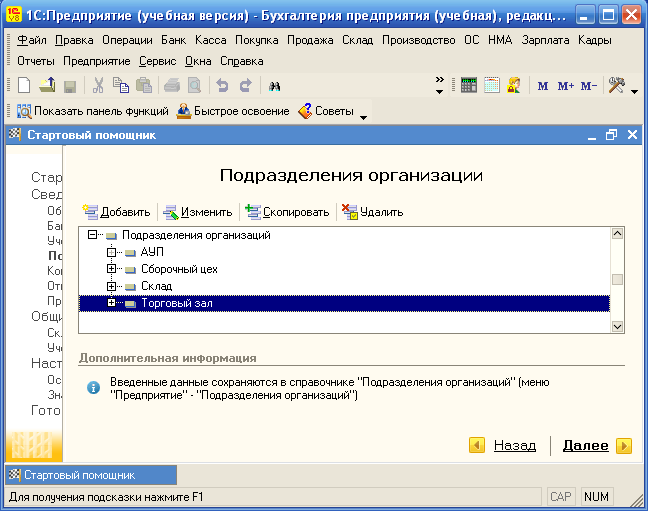
Рис. 3. Справочник «Подразделения организации»
Таблица 2. Данные о фирме (продолжение)
|
Наименование |
Значение |
|
Наименование инспекции МНС |
№ 1 ЦАО г. Омска |
|
ОГРН |
1027739332565 |
|
Дата гос. регистрации |
10.01.20… |
|
ОКПО |
40264306 |
|
ОКОНХ |
71200 |
|
ОКФС |
16 |
|
ОКОПФ |
67 |
|
ОКВЭД |
52 |
